変換ファイルの設定~変換開始~Excelファイルの書式:検査集計用 Excel→Access変換 For Access
Accessへ変換するExcelファイルの設定・変換開始画面・Excelファイル書式のきまり
 Home
Home  製造・生産へ
製造・生産へ  目次へ
目次へ(1)変換ファイルの設定
【登録】の方法Excelファイル名を、1の参照ボタンでセットします。
Accessファイル名を、2の参照ボタンでセットします。
3の登録ボタンをクリックします。
【修正】の方法
★のリストから修正したい、行をダブルクリックします。
1、2の参照ボタンで修正後、3のボタンで登録します。
【削除】の方法
★のリストから削除したい、行をダブルクリックします。
5の削除ボタンで削除します。
【全削除】の方法
4の全削除ボタンをクリックします。
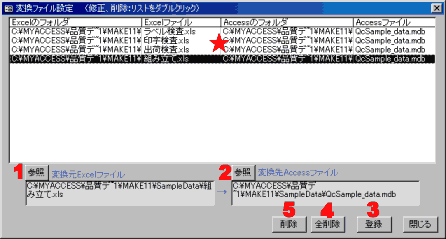
(2)変換開始
左リストは「変換ファイルの設定」の指定ファイルです。ファイルが見つからない場合は、表示されません。右リストは変換するファイルです。
1のボタンで変換ファイルを選択します。
上から
>:左リストの選択されているファイルを右へ移動します
>>:左リストを全部移動します。
<:右リストの選択されているファイルを左へ移動します
<<:右リストを全部移動します。
Re:リフレシュ。左リストを再読み込みします。
2で変換後のExcelファイルの処理を選択します。
データにマーク(*)を付ける
データにマークを付けるとそのデータは、2回目から変換されません。2重登録防止用です。
ファイル名にEnd_を付ける
例えば「出荷検査.xls」 は「End_出荷検査.xls」 になります。
3のボタンで変換を開始します。
※このソフトと同時に、Excel,Accessを実行している場合、「終了させてから開始してください」のメッセージがでます。
安全の為、なるべく他のExcel,Accessを終了後開始してください。
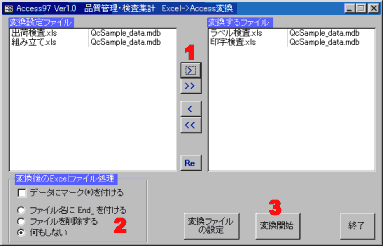
実行は下記の順で行います。
1)Excelファイルの書式が正しいか、全てチェックします。
2)正しい場合、変換を実行します。
正しくない場合は、処理を中止します。
Aは変換するファイルリスト
Bは動作中の説明メッセージ
実行中の画面
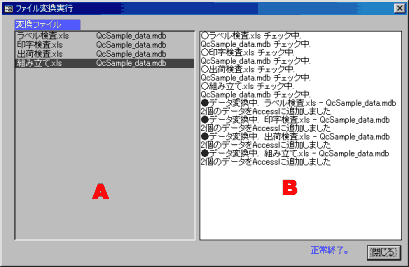
(3)Excelファイルの書式
変換する時、Excelのセルを指定し読んでいきます。その為、必ず同じセルにAcessに対応したデータがないと、ファイルチェック時エラーとなります。
シートは必ず1を使用してください。
1.(3、B)セル: 検査工程No
2.(6、B)セル: 日付
3.C列以降: LotNo、作業者No、装置No、検査数は必ず必要です。
LotNo、作業者No、装置Noを入力しない場合は、EXCELの行幅を0にしてください。
備考は最終検査項目から1行空けてください。
★5の行:「変換後のExcelファイルの処理」で「データにマーク(*)を付ける」を指定した場合、この位置に * が入ります。
このマークがあると2回目からはパスします。
※上位置以外のセルは、ご自由に使用してください。
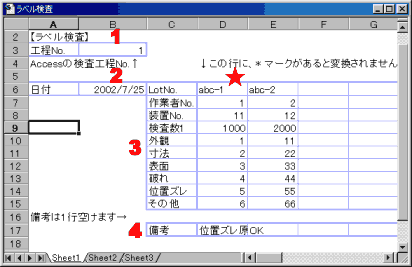
 Home
Home  製造・生産へ
製造・生産へ  目次へ
目次へCopyright(C) FeedSoft